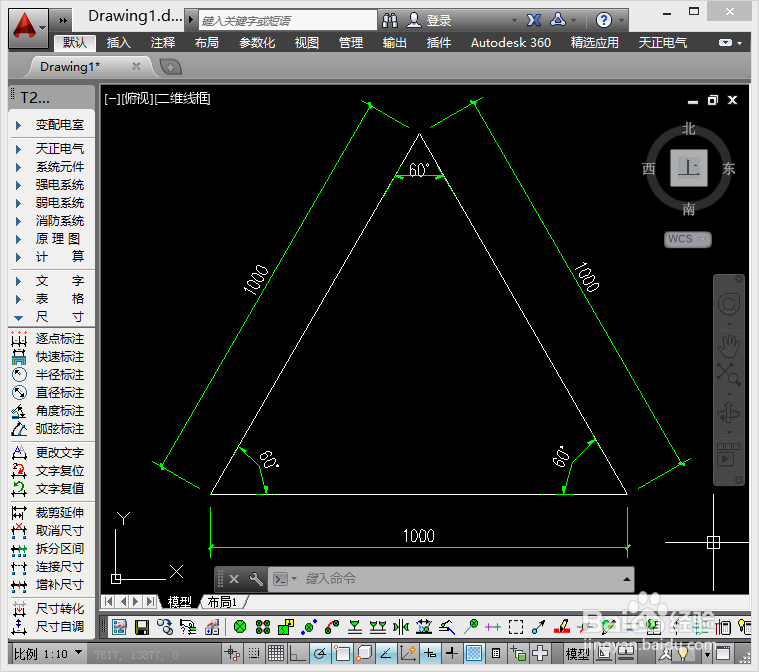1、首先理解下等边三角形的组成,每个角度为60度,如下图:
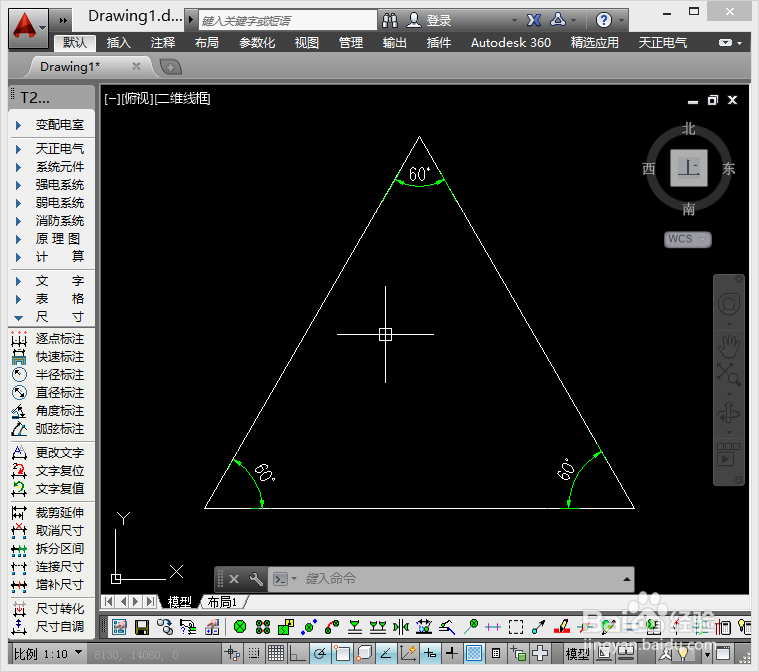
2、同时可以得知其补角为120度,如下图:
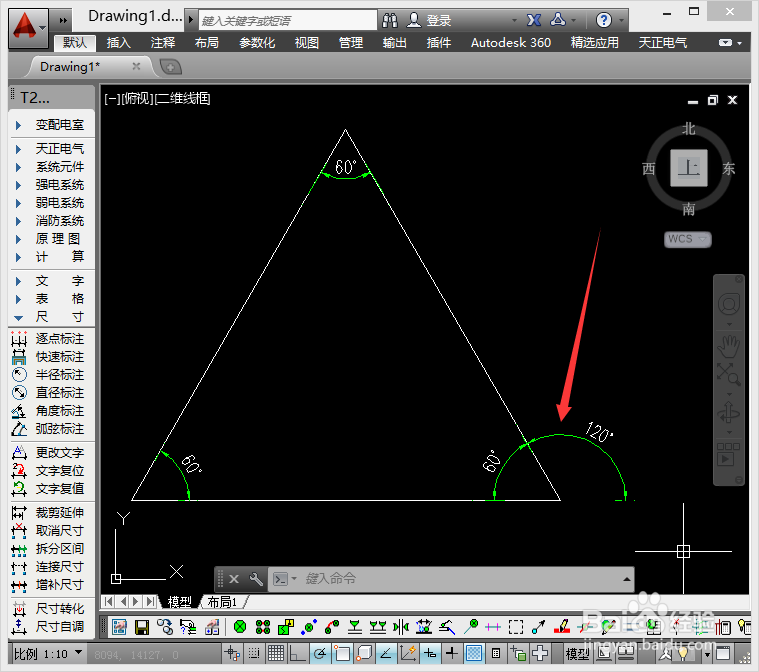
3、角度理清楚后,开始绘制等边三角形了,首先绘制一条边的长度,本例为100,如下图:

4、同时再绘制一条角度为120度长度为1000的直线,如下图:可以输入@1000<120的命令,@为相对输入,以当前的点为基准进行绘制,<120绘制图形为120度。

5、此时可以有两种方式进行选择,直接点击开始的输入点,完成三角形的绘制,如下图:

6、也可以继续输入命令,@1000<-120完成输入,如下图:三角形需要闭合,那么就需要绘制与第二点相反的角度才可以。
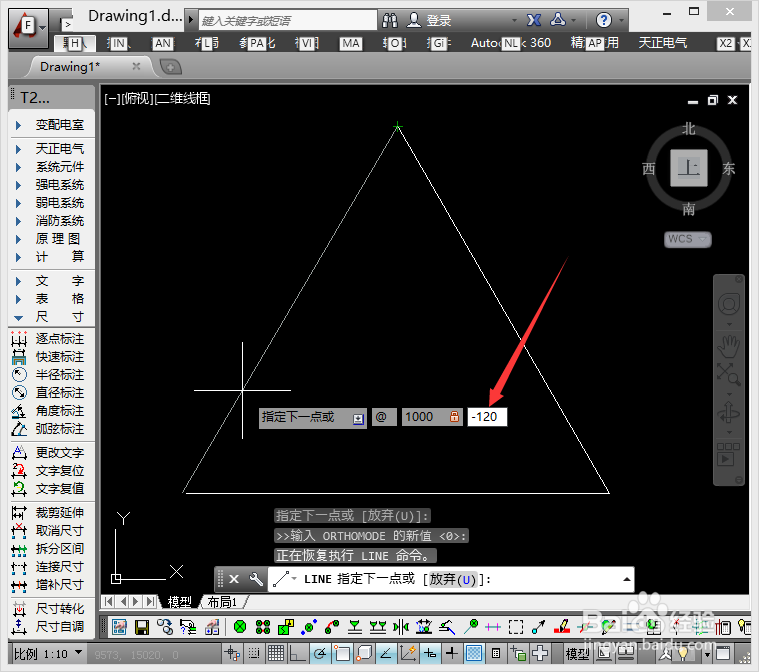
7、绘制完成的等边三角形效果如下图: